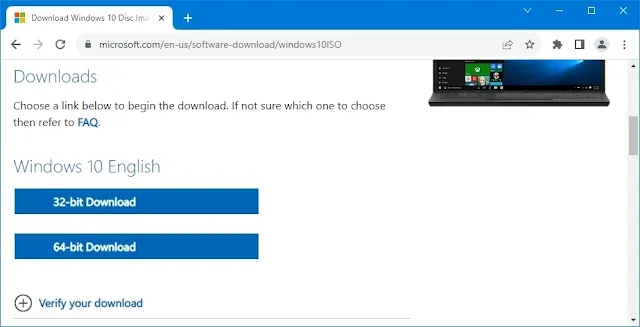İşletim sisteminin en son sürümünü yükseltmek veya temiz yüklemek veya sanal makine oluşturmak için Windows 10 ISO dosyasını Medya Oluşturma Aracı olmadan indirebilirsiniz. Tek uyarı, Windows 11 ISO indirme işleminin aksine, Windows 10 için görüntü dosyasını almanın kolay olmamasıdır çünkü Microsoft, "Medya Oluşturma Aracı" veya "Güncelleme Yardımcısı"nı kullanmanızı ister.
Ancak, farklı bir platformda (macOS veya iPad cihazı gibi) bulunduğunuz siteyi kandırarak Windows 10'un en son sürümüne ait ISO'yu (sürüm 22H2 gibi) doğrudan Microsoft'un indirme sayfasından indirmek mümkündür.
Microsoft'un ISO dosyasını yalnızca bu yazının yazıldığı sırada Windows 10 22H2 olan en güncel sürüm için sunduğunu unutmamak önemlidir . Artık 21H2, 21H1, 20H2, 2004, 1909 sürümleri ve daha eski sürümler için ISO'ları indiremezsiniz. (En azından Microsoft sunucularından değil.)
Windows 10 ISO Dosyasını Media Creation Tool Olmadan İndirme
Windows 10 ISO dosyasını Medya Oluşturma Aracı olmadan indirmek için aşağıda ki adımları takip edin.
Öncelikle Windows 10 ISO indirme dosyasını Microsoft Edge tarayıcınızda açın.
Daha sonra açılan sayfaya sağ tıklayın ve "incele" seçeneğini seçin.
Kısa Not: Ekranın alt kısmına yerleştirilmiş “DevTools”u kullanıyorum. Bu görünümü sağ taraftaki “Geliştirme Araçlarını Özelleştir ve Kontrol Et” (üç nokta) menüsünden değiştirebilirsiniz . Bu seçenek Edge ve Chrome'da mevcuttur.
İlgili Yazılar:
İncele dedikten sonra "Ağ" sekmesine tıklayın.
Burada "Ağ Koşulları" düğmesine tıklayın.
“Tarayıcı varsayılanını kullan” seçeneğinin işaretini kaldırın.
“Safari – Mac” seçeneğini (veya Windows olmayan başka bir aracıyı) seçin.
Sayfayı yenileyin (F5) (varsa).
Son olarak Windows 10 seçeneğini seçin.

Onayla düğmesine tıklayın.
Açılır menüden ürün dilini seçin.
Onayla düğmesine tıklayın.
İşleme başlamak için Windows 10 ISO dosyasını indirmek için düğmeye tıklayın.
ISO dosyasını indirdikten sonra Windows 10 için önyüklenebilir medya oluşturmak için Rufus gibi araçları kullanabilirsiniz.
Sonuç
Bu makalemizde Windows 10 ISO dosyasını Medya oluşturma aracı olmadan nasıl indirebileceğimizi anlatmaya çalıştık. Umarım herkes için faydalı bir makale yazısı olmuştur.
Bu Makaleyi Değerlendirin